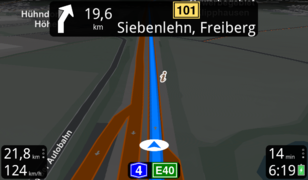Magic Earth + Kartendownload
App im Playstore: Magic Earth Navigation & Maps (kostenfrei) [on-/offline]
Kartendownload Europa [ca. 22GB, rar-Archiv, Stand: KW17/2023]
Karten am PC herunter laden, entpacken (z.B. mit WinRAR), kompletten Ordner "MAGICEARTH" in den zugehörigen Ordner auf eine microSD Karte (optional auf USB-Stick) in den richtigen Ordner (je nach Android-Version, siehe unten) kopieren.
Anleitung auf der Seite des Herstellers: Offline-Maps auf SD-Karte (englisch)
Frei übersetzt:
Nur Android
Wenn Sie eine SD-Karte mit Ihrem Handy/Tablet/Radio verwenden, werden die Karten standardmäßig auf die SD-Karte heruntergeladen (externer Speicher).
Sie können dies unter'Einstellungen Karten auf SD-Karte herunterladen > Allgemein > Kartenspeicher > Externen Speicher bevorzugen' überprüfen. Solange'Externer Speicher bevorzugen' in Magic Earth eingestellt ist und genügend Platz auf der SD-Karte vorhanden ist, werden Karten auf den externen Speicher des Telefons heruntergeladen. Wenn die SD-Karte voll ist, werden die Karten auf den internen Speicher des Telefons heruntergeladen.
Sie können Karten auch manuell von einem Speicherplatz auf einen anderen verschieben. Die Ordner der Magic Earth Maps App finden Sie wie folgt:
- INTERN:
- Android unter 4.4: interner_Speicher/
- Android 4.4 und höher: emulated0/Android/data/com.generalmagic.magicearth/files/Download/MAGICEARTH/Data/Maps/
- Android unter 4.4: interner_Speicher/
- EXTERN:
- Android unter 4.4: externer_Speicher/
- Android 4.4 und höher: storage/sdcard/Android/data/com.generalmagic.magicearth/files/Download/MAGICEARTH/Data/Maps/
- Android unter 4.4: externer_Speicher/
Vergewissern Sie sich, dass Magic Earth geschlossen ist und verschieben Sie die Karten von einem Speicher zum anderen, ganz nach Ihren Wünschen. Starten Sie dann die App neu und überprüfen Sie, ob Ihre Karten unter "Heruntergeladene Karten" verfügbar sind (streichen Sie von rechts nach links im Bildschirm "Karten herunterladen Karten auf SD-Karte herunterladen").
Zusätzlich die Nutzung der "mobilen Daten" in der App abschalten.
Hinweis: wenn man die Karten auf den INTERNEN Speicher des Radios kopiert geht die Suche nach Zielen wesentlich schneller, da die Karten schneller geladen werden können.